Timeline ウィンドウ
Sequences パッケージの場合、Timeline ウィンドウでは、シネマティックのすべてのSequence とクリップを編集、並べ替え、トリミングしたり、プレビュー用に再生したりすることが可能です。
Timeline ウィンドウを開くには、エディタのメインメニューから、 Window > Sequencing > Timeline を選択します。

Note: このページでは、Timeline ウィンドウから利用できる Sequences 機能の具体的な使用方法についてのみ、わかりやすく説明します。
ナビゲーション
Sequenceウィンドウの Structure セクションやHierarchy ウィンドウからSequence に移動すると、Timeline ウィンドウに現在選択されているSequence のTimeline が表示されます。
また、Timeline ウインドウからSequence 内を移動することもできます:
エディトリアル構造を構成するクリップのいずれかをダブルクリックすると、その直下に位置するTimeline にアクセスできます。
Timeline ウィンドウの上部にある「パンくずリスト」から、現在表示されているTimeline の親となるTimeline にアクセスすることができます。
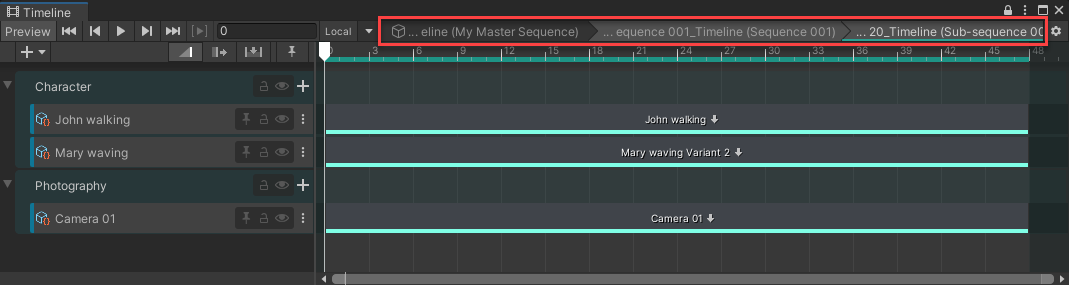
Timeline のトラックタイプ
Editorial トラック
Sequenceに他のSequenceが含まれる場合、そのTimeline には Editorial トラックが含まれ、その中に含まれるSequenceを表すクリップが含まれます。

例:Master Sequence timelineのEditorial トラック(ここでは "Sequences "という名前)には、2つのSequenceクリップがあります。
Sequence クリップをダブルクリックすると、そのSequence のTimeline 直下にあるサブレベルにアクセスすることができます。

例:第2階層のSequence Timeline のEditorial トラック(ここでは "Sequences "という名前)には、3つのSequenceクリップがあります。
Sequences パッケージは、Sequences ウィンドウまたはHierarchyからSequences を作成する際に、Editorial トラックを自動的に作成し設定します。
Note: Timeline のトラック追加メニューからEditorial トラックを手動で作成することもできます: +(プラス) ボタンを選択するか、トラックリストの空の領域で右クリックし、 Sequencing > Editorial Track を選択してください。しかし、このようなトラックは、Sequenceのコンテキストで使用できるようにするために、いくつかの高度な設定が必要です。
Sequence アセットトラック
Sequence にSequence アセットが含まれている場合、そのTimeline にSequence アセットごとに1トラックずつ、Asset Collection のタイプごとに再グループ化されて、保持されています。
各Sequence アセットトラックには、現在シネマティックで使用しているSequence アセットまたはバリアントを代表する単一のクリップが含まれています。
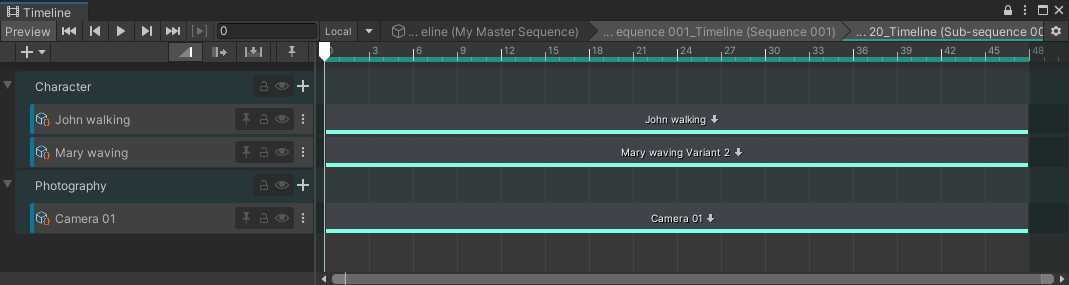
例:3つのSequence アセットトラックと、それに対応するAsset Collection トラックグループ(2人のキャラクターと1台のカメラ)があるショットのTimeline 。
各クリップをダブルクリックすると、対応するSequence アセットやバリアントのTimeline に直接アクセスし、編集することができます。
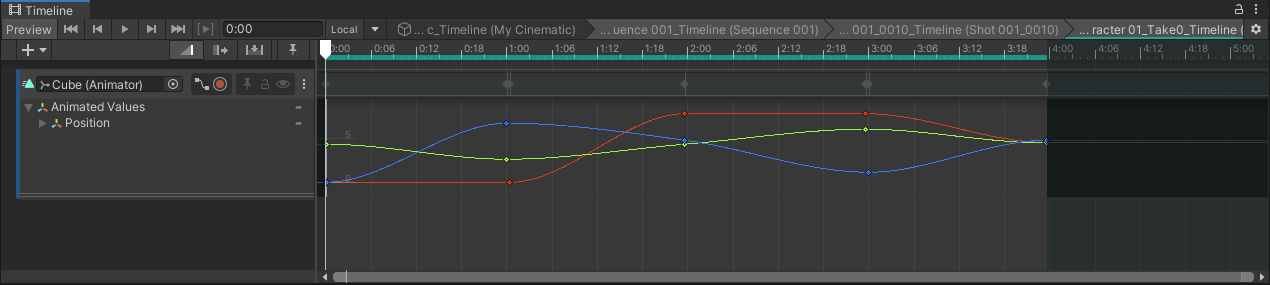
例: シンプルなアニメーションクリップを持つSequence アセットのTimeline 。
Sequence Assembly ウィンドウやHierarchy からSequence アセットをSequence に追加すると、Sequences パッケージが自動的に、Sequence アセットトラックを作成し、設定します。
Note: Timeline のトラック追加メニューからSequence アセットトラックを手動で作成することもできます: +(プラス) ボタンを選択するか、トラックリストの空の領域で右クリックし、 Sequencing > Sequence Asset Track を選択してください。ただし、このようなトラックをSequence のコンテキストで使用できるようにするには、さらに高度な設定が必要です。
Scene Activation トラック
Sequence がアクティベーションを必要とするシーンを使用する場合、このSequence のTimeline には、Scene Activation トラックが含まれます。

例: Scene Activation トラックが1つあるSequenceのTimeline 。
重要: Unity が Scene Activation トラックを通して シーンをアクティブにしたとき、Scene と Game ビューで実際にそのシーンを見るには、それらのSequences 構造を含むシーンと一緒に、事前にそのシーンを追加的にロードしておく必要があります。便利なことに、Sequences パッケージでは、コンテキスト内でシーンをロードすることができます 。
Sequences パッケージは、Sequences ウィンドウでSequence のシーン を作成する際に、Scene Activation トラックを自動的に作成し、設定します。
Timeline のトラック追加メニューから、Sequence アセットトラックを手動で作成し設定することも可能です:
+(プラス) ボタンを選択するか、トラックリストの空の領域で右クリックし、 Scene Activation Track を選択します。
トラックリストで作成したトラックを選択します。
Inspector で、 Scene フィールドを使用して、既存のシーンをターゲットにします。
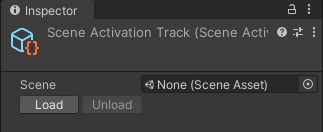
Sequence を含むシーンに加えて、Hierarchy 内にある対象シーンをロードする必要がある場合は、 Load を選択します。
クリップの移動とトリミング
Sequence、Sequence アセット、Scene Activation クリップを含むTimeline トラック内でそれらを移動したり、トリミングすることで、シネマティック内のアクションを並べ替えたり、カットを調整することが可能です。
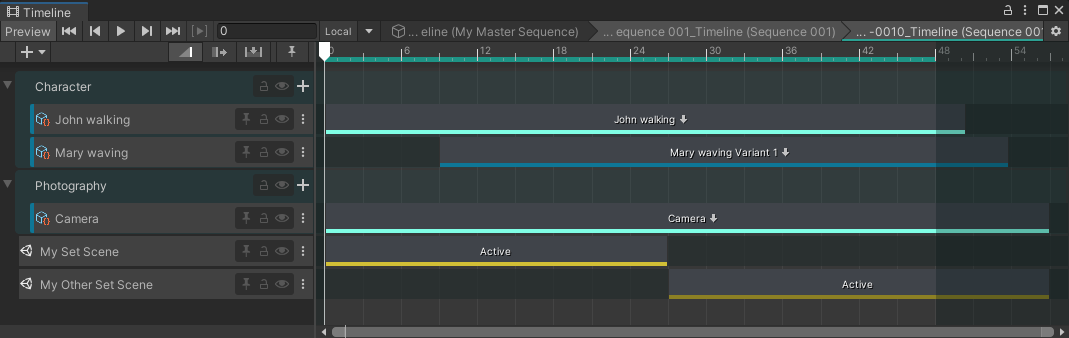
例: Sequence Asset と Scene Activation トラックに、トリミングされたクリップを持つショットのTimeline 。ハイライトされた領域が、これらのトラックを含むSequence の実際の長さを表していることに注意。